Na této stránce se dozvíte z podrobného průvodce, jak exportovat video v CapCut (s vodoznakem nebo bez něj), a nejlepší nastavení exportu pro dosažení oku lahodícího výsledku na TikTok. Bude také představena nejlepší alternativa CapCut pro úpravu FPS a bitové rychlosti exportu CapCut.
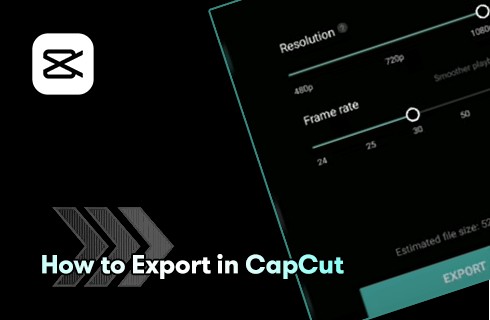
Jak exportovat v CapCut
Platforma pro sdílení videí TikTok hýbe světem a získává pozornost všech, včetně vašich dětí. Všichni milujeme krátká videa a jejich sledováním trávíme drtivou většinu svého volného času, a ať už jsme si to uvědomovali, nebo ne, jsou to vysoce kvalitní videa, která nás nejvíce přitahují. Myslím, že je naší přirozeností ocenit to nejlepší.
Většina TikTokerů používá k vytváření obsahu výchozí aplikaci pro úpravu videa CapCut a je životně důležité získat lepší kvalitu našeho obsahu.
Dnes v tomto příspěvku budeme hovořit o tom, jak exportovat videa v CapCut a nejlepší nastavení exportu CapCut pro TikTok , abyste získali dobrou kvalitu videa. Nyní prosím čtěte dále a dozvíte se více.
Nepřehlédněte :20 nejlepších aplikací pro úpravu videa, 16 nejlepších aplikací pro vytváření intro, 22 online editorů videa
Obsah
Jak exportovat video v CapCut – krok za krokemJak exportovat v CapCut bez vodoznaku?
Jak získat dobrou kvalitu na TikTok v CapCut
Upravte datový tok a rozměr videa pomocí alternativy CapCut
Jak exportovat video v CapCut – krok za krokem
Pro začátek vám krok za krokem ukážu, jak exportovat video v aplikaci pro úpravu videa CapCut. A za chvíli dostaneme kvalitní část.
Výukový program je demonstrován na smartphonu Android a metoda funguje také s CapCut na iPhone a CapCut na PC.
*Upozorňujeme, že v určitých verzích CapCut jsou možnosti přizpůsobení nastavení exportu odděleny a odloženy od tlačítka Export, takže se kroky exportu mírně liší od následujících výukových programů.
Krok 1. Načtení video projektu v CapCut
Spusťte CapCut na svém zařízení a poté otevřete video projekt, který chcete exportovat v CapCut. Pokud ještě nemáte existující videoprojekt, kliknutím na Nový projekt začněte nový a pusťte se do úprav.
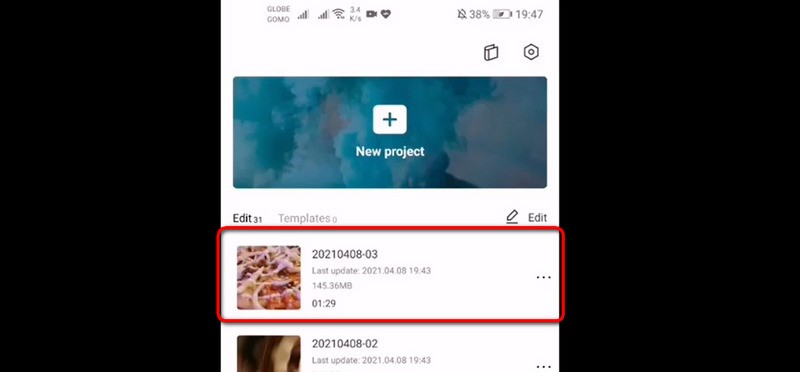
Načtěte projekt úprav v CapCut
Krok 2. Stiskněte tlačítko Export v CapCut
Stisknutím pravého horního tlačítka Export přejděte do okna exportu CapCut. Tlačítko Export vypadá jako šipka nahoru.

Stiskněte tlačítko Export v CapCut
Krok 3. Export videa v CapCut
V exportním okně CapCut upravte rozlišení videa od 480p do 1080p a snímkovou frekvenci od 24FPS do 60FPS. Až budete připraveni, klepněte na spodní tlačítko Exportovat a exportujte své video.
Související příspěvky :Jak provést úpravu rychlosti na CapCut?
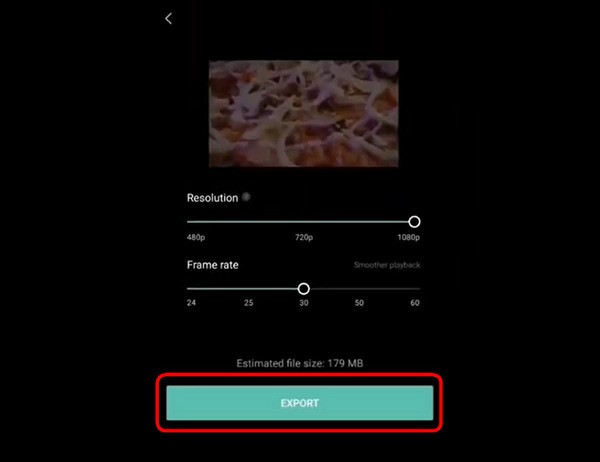
Export videa v CapCut
Jak exportovat v CapCut bez vodoznaku?
Jak víme, pokud jste dokončili úpravy a exportujete projekt nebo šablonu přímo do CapCut, všimnete si vodoznaku CapCut na konci výstupního videoklipu.
Chcete-li exportovat CapCut bez vodoznaků, měli byste ručně odstranit vodoznak automaticky přidaný na konec časové osy vašeho projektu úpravy videa.
Další informace naleznete v našem průvodci, jak odstranit vodoznak v CapCut z konců videa nebo šablon.
Jak získat dobrou kvalitu na CapCut TikTok
Aby na TikTok udělali dojem na více diváků, všichni se vlivní lidé snaží zlepšit kvalitu svých videí, aby odpovídali nejnovějším průmyslovým specifikacím. Ale jak potom získat dobrou kvalitu na CapCut pro TikTok? Kvalita videa podléhá mnoha kritériím, z nichž mezi zásadní patří rozlišení videa, FPS videa a datový tok videa – což určuje, jak jasná a plynulá jsou vaše videa.
A podle řešení testování od týmu pro produkci videa IoForth jsou nejlepší nastavení exportu pro TikTok následující.
Nejlepší nastavení exportu CapCut pro TikTok
Rozlišení :4k (nebo další nejvyšší možnost)
Poměr stran :Vertikálně 9:16 nebo 1080 pixelů x 1920 pixelů.
Snímková frekvence :24 až 30 FPS.
Datový tok :516 kb/s.
Jak však vidíme z výše uvedených výukových programů pro export CapCut, CapCut nabízí pouze přizpůsobení pro rozlišení videa a snímková frekvence . Ve snaze získat dobrou kvalitu pro export videa CapCut přesnějším způsobem budeme používat výkonnou alternativní aplikaci CapCut.
Upravte datový tok a rozměr videa pomocí alternativy CapCut
V této části bych rád představil nejlepší alternativní aplikaci pro úpravu videa CapCut, která vám umožňuje snadno upravit datový tok videa, poměr stran, datový tok zvuku, vzorkovací frekvenci zvuku atd. Tento úžasný bezplatný nástroj je FilmForth, bezplatný all-in-one software pro úpravu videa pro Windows a jedna z nejlepších alternativ CapCut pro PC a online.
FilmForth nabízí podrobné nastavení exportu a umožňuje uživatelům CapCut dále konfigurovat jejich parametry exportu. Chcete-li upravit nastavení exportu videa pomocí FilmForth,
- Stáhněte a nainstalujte FilmForth z obchodu Microsoft Store nebo kliknutím na tlačítko Stáhnout níže. Poté spusťte FilmForth v počítači.
- Importujte své exportované video CapCut a v případě potřeby proveďte další úpravy videa. Můžete například změnit poměr stran videa z hlavního pracoviště.
- Stiskněte tlačítko Uložit video a zobrazí se okno nastavení exportu, kde můžete libovolně upravit rozlišení videa (podporováno až 4K ), kvalita videa (bitrate), video FPS, kvalita zvuku, vzorkovací frekvence zvuku atd.
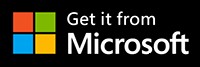
Když už jste u toho, nezapomeňte si prostudovat výše uvedené nejlepší nastavení exportu CapCut pro TikTok!
FilmForth je praktický editor videa, který umožňuje slučovat, otáčet, přidávat speciální efekty, přidávat přechody, přidávat efekty PIP a přidávat k videím nálepky. A další úžasné funkce pro úpravu videa, které můžete zjistit.
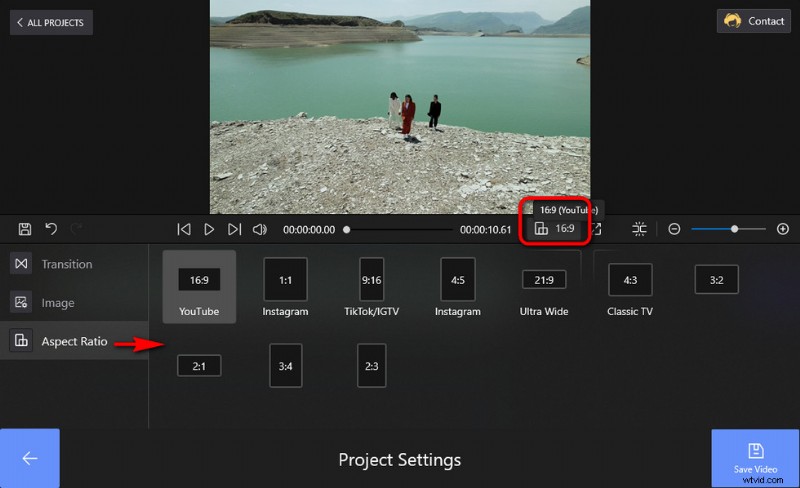
Změnit poměr stran
Závěr
In conclusion, to achieve the best visual result on TikTok, you need to configure your video resolution, video aspect ratio, video frame rate, video bitrate, etc. to the designated value. While the CapCut app only supports adjusting two of which, it’s a good plan to use the best free CapCut alternative FilmForth for more customization, and it even supports further video editing if needed.
FilmForth is a completely free and useful video editing tool, so make sure to use it with CapCut, it will certainly help you create your next viral video on TikTok!
More Related Articles
- 16 Best Video Editing Software for Mac:Free and Paid
- 12 Best Face Swap Apps to Add Some Fun to Your Photos
- Top 18 Slow Motion Video Editors to Slow Down the World
- The Complete Guide on How to Make a Smooth Video Slow Motion
- 15 Best Split-Screen Video Editors for Professionals and Beginners
- Top 24 PC Games Download Websites [Updated]
